第一步:下载python(http://python.org/getit/),安装完成后,需要配置环境变量至安装路径,我下载的是python2.7*;
第二步:下载setuptools【python 的基础包工具】,下载地址为:http://pypi.python.org/pypi/setuptools,这里注意下载对应版本的包,如下图所示:
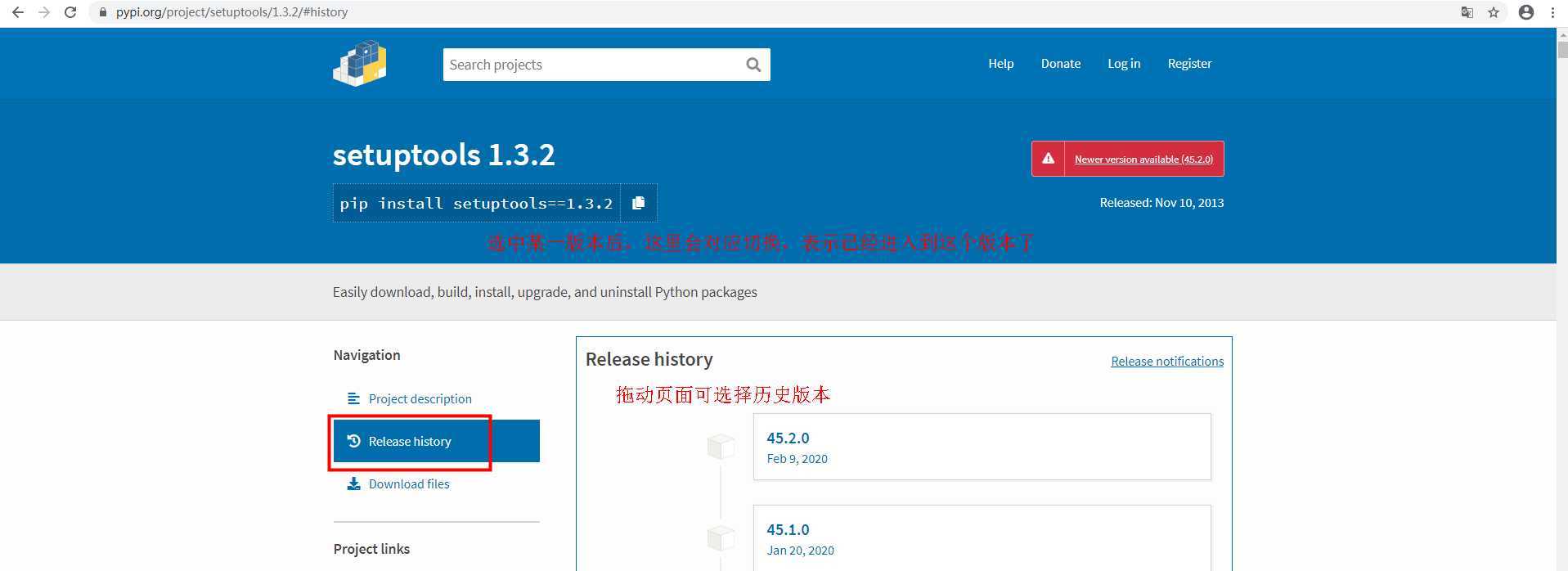

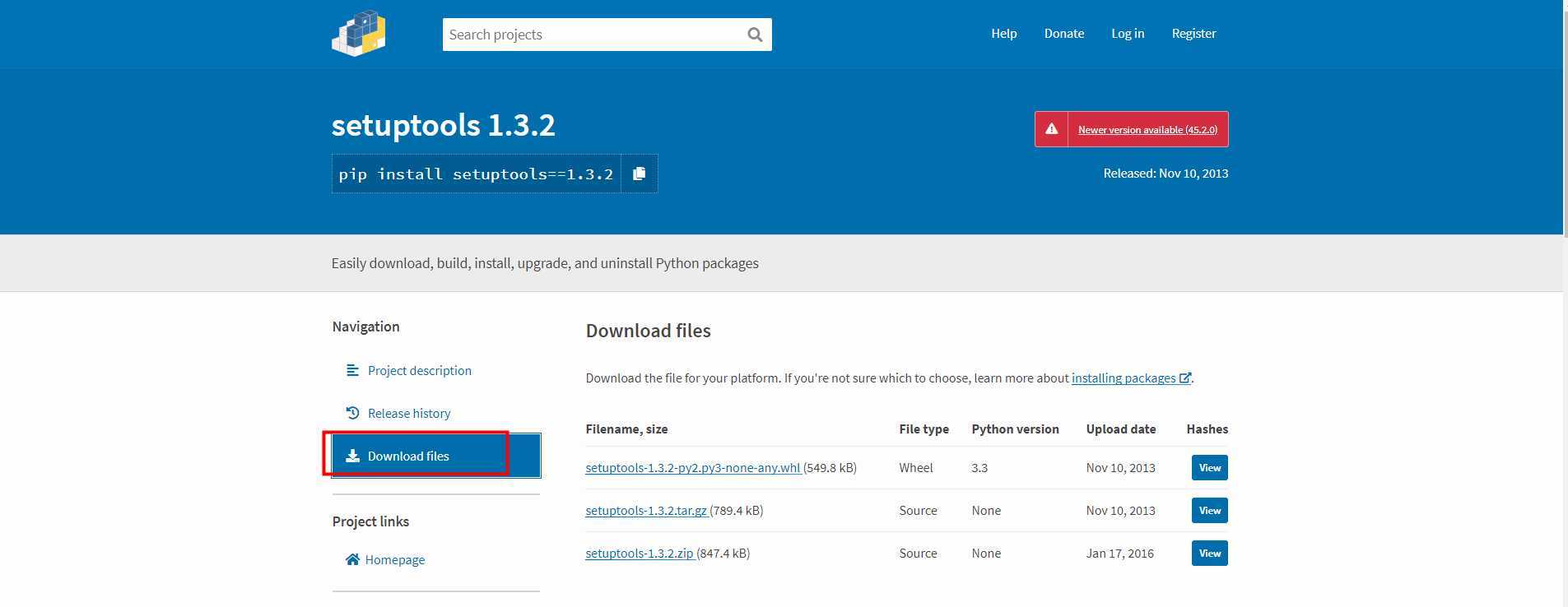
-->2.1、下载完成后,安装setuptools,步骤如下:
1)对setuptools-1.3.2.tar.gz文件进行解压,然后把这个压缩包放置在解压后的文件夹中,如下图所示:
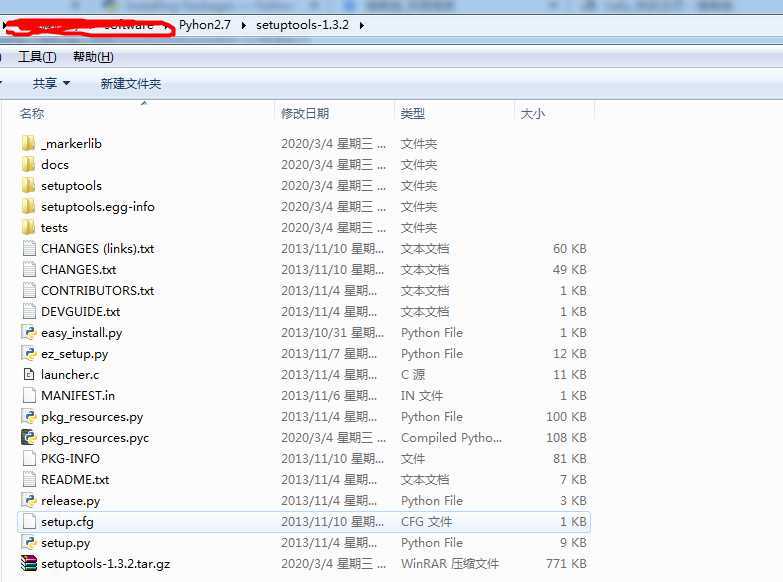
2)打开windows命令窗口(开始--运行--cmd命令,回车),进入到上图路径下,执行 python ez_setup.py

3)安装完成后,如下图所示:

第三步:下载pip【python的安装包管理工具】,下载地址:https://pypi.org/project/pip/,选择版本和步骤2中方式一样。这里我选择的版本是pip-1.4.1.tar.gz,安装步骤如下:
1)对pip-1.4.1.tar.gz文件进行解压,然后把这个压缩包放置在解压后的文件夹中,如下图所示:

2)打开windows命令窗口(开始--运行--cmd命令,回车),进入到上图路径下,执行 python setup.py install

3)执行完成后,如下图所示:

4)在切换至\Scripts目录下,执行easy_install pip 命令,如下图所示
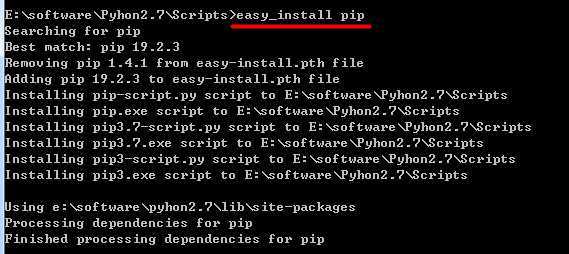
5) 配置pip包的环境变量,如下图所示:

第四步:安装selenium,如果是电脑处于联网状态的话,可以直接在Scripts路径下下输入命令安装:pip install -U selenium,将会自动去下载selenium,如下图所示:
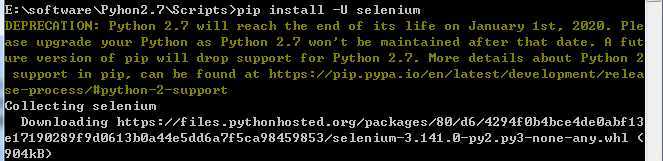
如果没联网,可以通过下载安装:selenium下载地址:https://pypi.python.org/pypi/selenium下载,并解压把整个目录放到python安装目录的“\Lib\site-packages”目录下。
安装完成后,查看是否成功,在命令框中输入命令如下图所示:
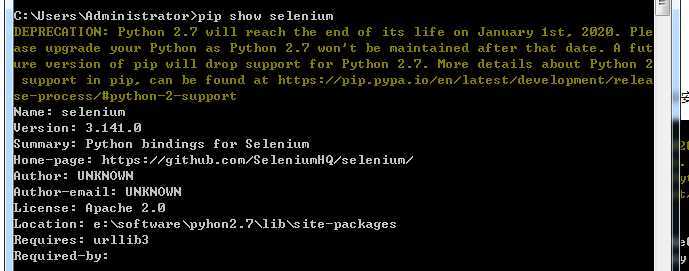
基于win7系统搭建selenium+python环境操作说明
原文:https://www.cnblogs.com/Sally-621/p/12408423.html